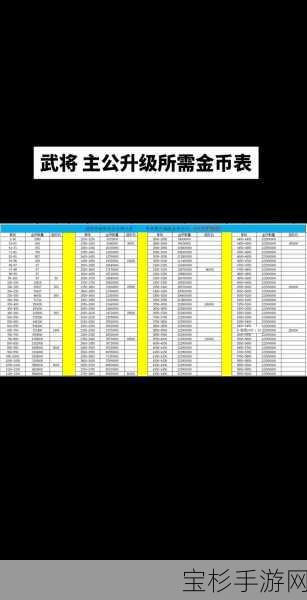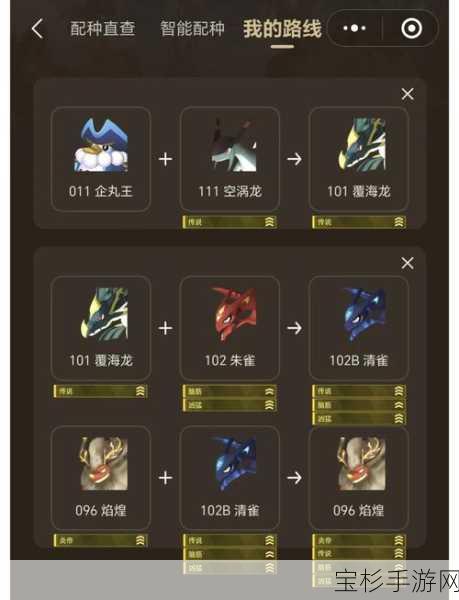本文目录导读:
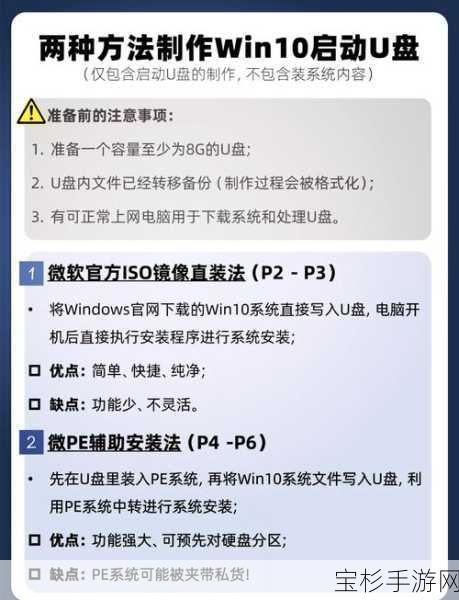
在这个多元化的数字时代,无论是工作学习还是娱乐休闲,跨平台操作已成为不少人的刚需,特别是对于手游爱好者来说,偶尔需要在Windows系统下体验一些Mac上无法运行的热门游戏,或是进行游戏直播、视频剪辑等专业操作,这时候,一个双系统环境就显得尤为重要了,我们就来一场跨界之旅,教你如何用Mac的U盘轻松安装Windows 10,让你的苹果电脑也能秒变游戏神器!
一、前期准备:硬件与软件双管齐下
1. 硬件需求
一台Mac电脑:确保你的Mac支持通过Boot Camp Assistant(启动转换助理)安装Windows,这通常要求Mac OS X 10.6.8或更高版本。
一个至少16GB容量的U盘:用于存储Windows 10的安装文件,考虑到未来可能的系统更新和游戏安装,建议选择容量更大的U盘。
Windows 10安装镜像:从微软官网下载适用于64位系统的Windows 10 ISO文件。
2. 软件准备
Boot Camp Assistant:这是Mac自带的工具,用于设置Windows分区、下载必要的驱动程序等。
U盘格式化工具:如Disk Utility(磁盘工具),用于将U盘格式化为NTFS或FAT32格式,以便Windows系统识别。
二、详细步骤:从U盘到Win10的华丽变身
1. 下载并准备Windows 10 ISO文件
- 访问微软官方网站,选择“立即下载工具”,然后根据提示选择“为另一台电脑创建安装介质”,下载Windows 10 Media Creation Tool。
- 运行该工具,选择“ISO文件”,下载完成后将其保存在Mac的某个位置。
2. 格式化U盘
- 打开“磁盘工具”(位于“应用程序”>“实用工具”中),选择你的U盘,点击“抹掉”。
- 选择格式为“MS-DOS (FAT)”,这是为了确保Windows和Mac都能识别该U盘。
- 点击“抹掉”,完成后U盘将被清空并准备好用于存储Windows 10安装文件。
3. 将ISO文件内容复制到U盘
- 双击ISO文件,将其挂载为虚拟磁盘。
- 打开Finder,前往“设备”下的挂载点,将里面的所有文件和文件夹复制到刚才格式化的U盘中。
4. 使用Boot Camp Assistant创建Windows分区
- 打开Boot Camp Assistant(同样位于“应用程序”>“实用工具”中)。
- 勾选“创建或移除Windows分区”和“安装Windows 10或更高版本”,根据需要调整Windows分区的大小(建议至少分配60GB)。
- 点击“继续”,Boot Camp Assistant将下载并安装必要的Windows支持软件到U盘,并准备分区。
- 按照屏幕指示完成分区过程,期间可能需要输入管理员密码。
5. 重启并安装Windows 10
- 重启Mac,在启动时立即按住Option键,直到出现启动管理器。
- 选择带有“EFI Boot”或“Windows”标识的U盘图标启动。
- 按照屏幕上的指示完成Windows 10的安装过程,包括选择语言、输入密钥(可选,因为可以在安装后激活)、选择安装位置等。
- 安装完成后,Mac会自动重启,再次进入启动管理器时,选择Windows分区启动。
6. 安装Boot Camp驱动程序
- 首次进入Windows 10后,打开U盘,找到“BootCamp”文件夹,运行“Setup.exe”安装Boot Camp驱动程序。
- 这将确保你的Mac硬件(如键盘、触控板、音频等)在Windows下正常工作。
三、后续优化:让Win10在Mac上如鱼得水
激活Windows:如果之前未输入产品密钥,现在可以通过“设置”>“更新与安全”>“激活”进行激活。
调整分区大小:如果后续发现Windows分区空间不足,可以使用第三方分区管理工具(如EaseUS Partition Master)调整分区大小,但操作前请务必备份重要数据。
安装常用软件:包括游戏平台(如Steam)、办公软件、杀毒软件等,根据个人需求进行安装。
优化游戏性能:在Windows下,可以通过调整电源计划、更新显卡驱动、关闭不必要的后台程序等方式提升游戏性能。
通过上述步骤,你的Mac已经成功安装了Windows 10,不仅满足了手游爱好者的跨平台需求,也为工作学习提供了更多可能性,记得定期备份重要数据,保持系统更新,享受双系统带来的便捷与乐趣吧!无论是驰骋在游戏世界的广阔天地,还是在专业领域的深耕细作,你的Mac都将是你最可靠的伙伴。